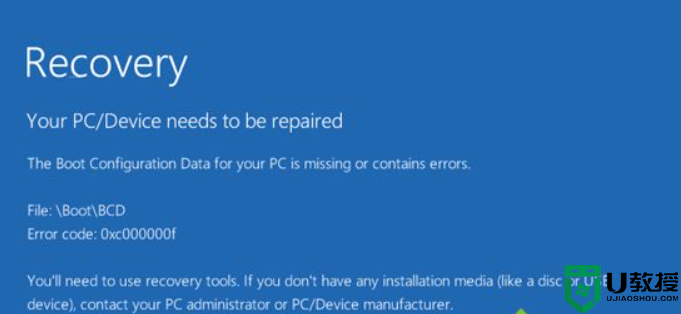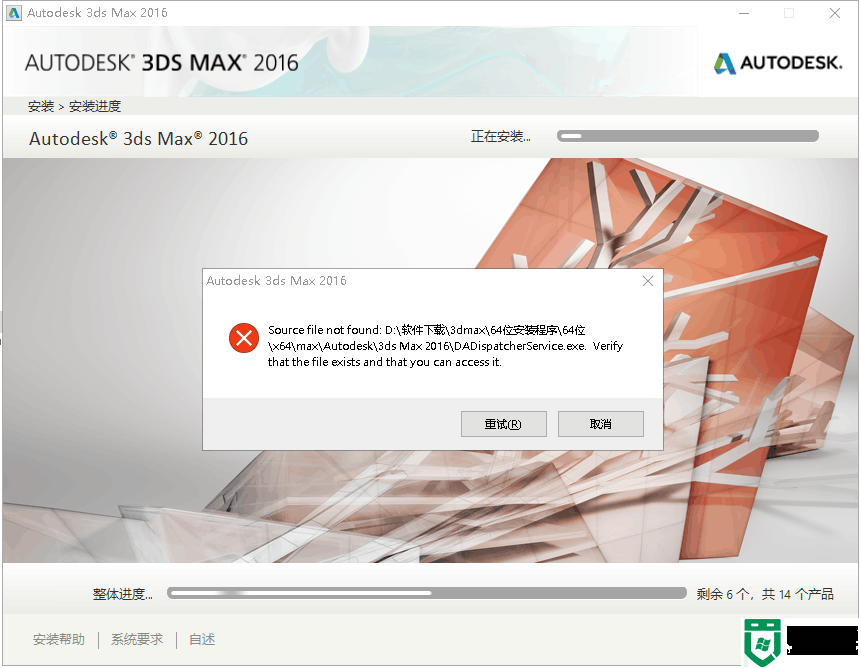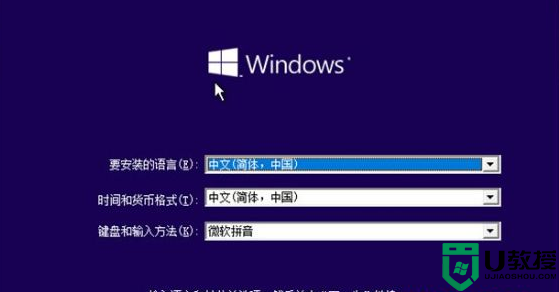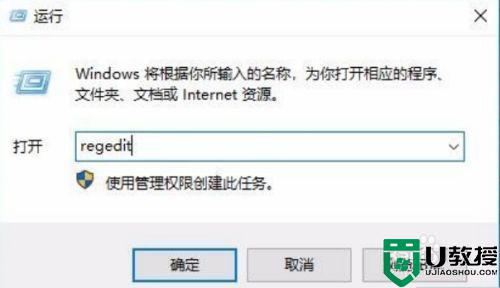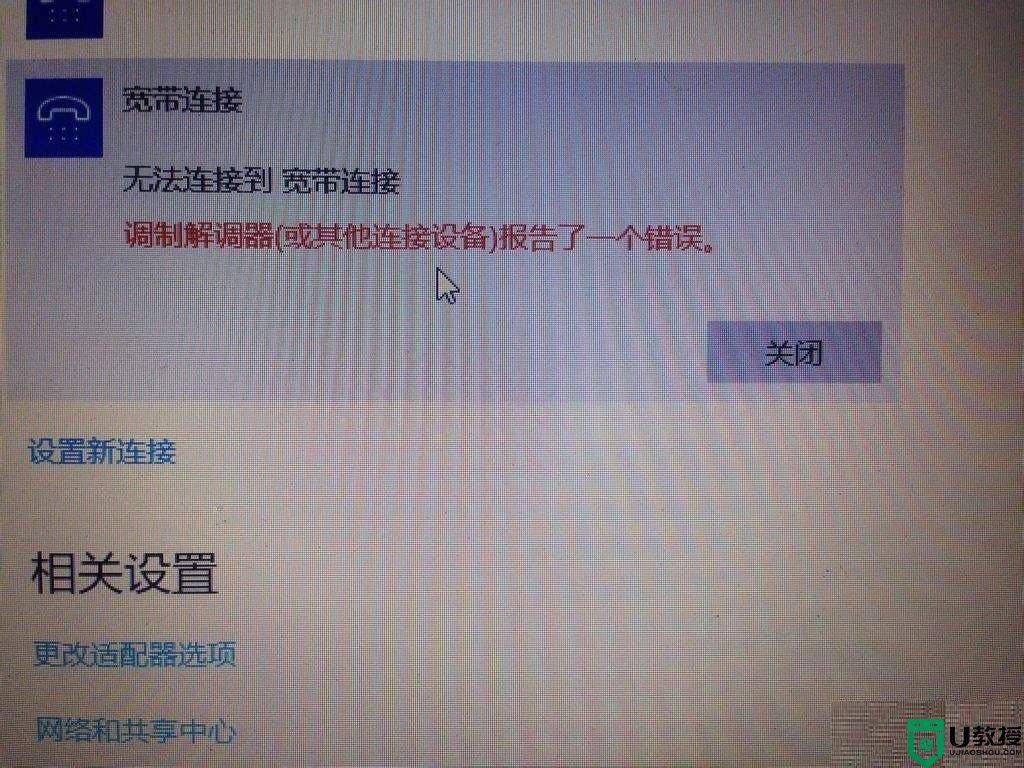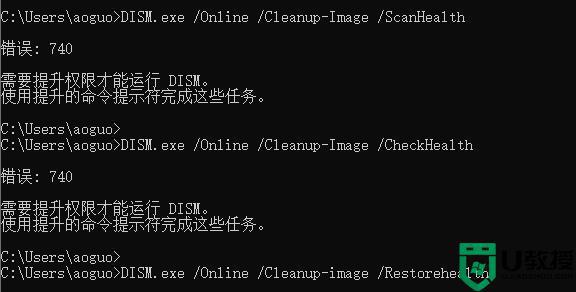华硕笔记本win10系统重装岀现0xc0000034错误怎么办
最近有用户在华硕笔记本上重新安装了win10系统,但是在安装之后却出现了0xc0000034的错误代码,用户也不清楚为什么看不懂代码,那么遇到了同样的问题该怎么办呢,下面小编给大家分享win10重装岀现0xc0000034错误的解决方法。
推荐系统:w10专业版下载
解决方法:
1、开机按F9进入高级选项(如图所示),点击疑难解答。

2、点击高级选项。

3、点击高级选项里的命令提示符。

4、在命令提示符中输入:notepad.exe(可以打开记事本)。

5、打开记事本后依次点击:文件>>打开>>修改(文件类型改为“所有文件”)。

6、找到C:WindowsWinSxSpending.xml文件(如果您隐藏文件后缀则显示为pending)。然后先进行备份,以免操作失误造成损失。
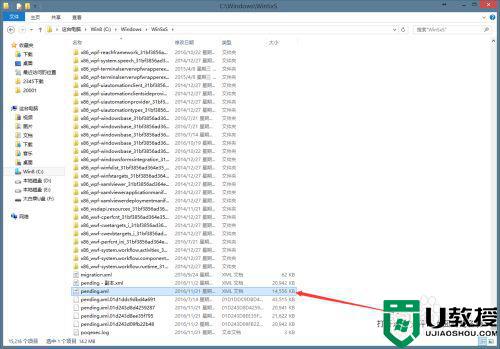
7、打开pending.xml文件之后为方便查看点击记事本>>格式>>自动换行。用ctrl+F查找checkpoint。选中小编图中标示的代码,删除。然后保存。重启电脑搞定。
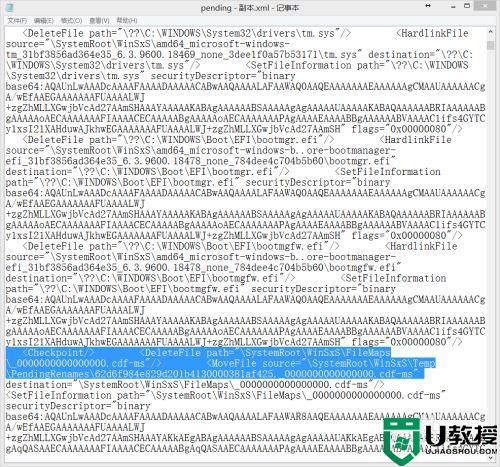
以上就是win10重装岀现0xc0000034错误的解决方法,同样遇到了错误的,可以按上面的方法来进行解决。